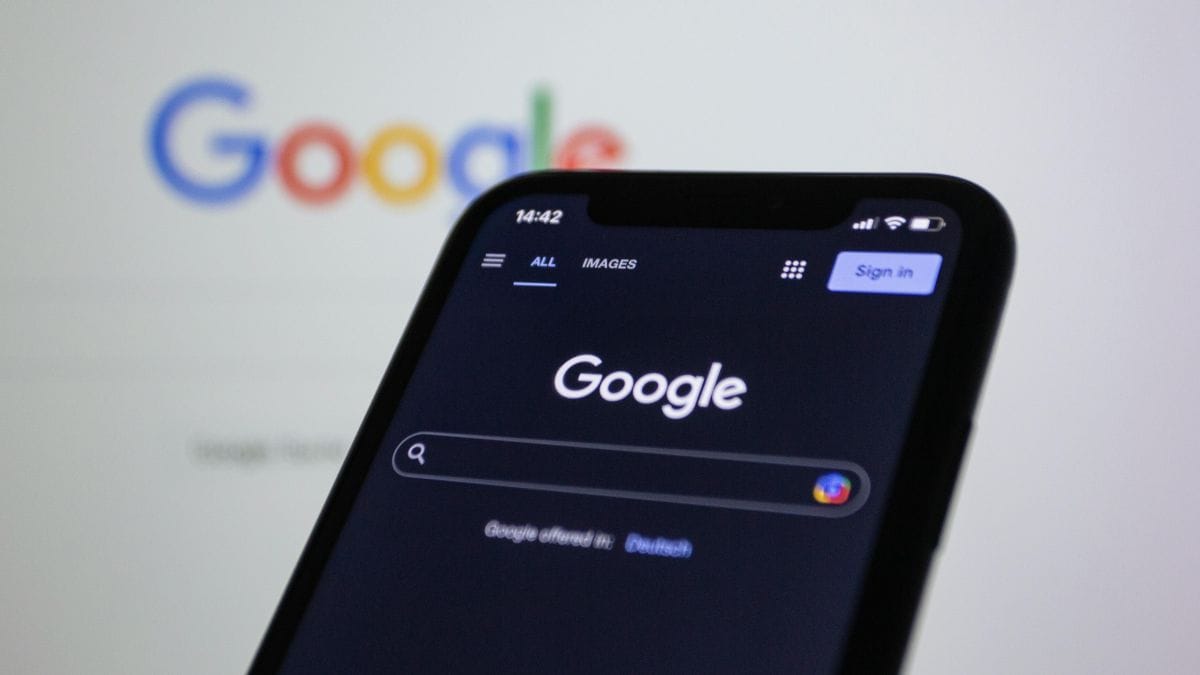
खोज परिणामों के लिए Google के AI ओवरव्यू को कृत्रिम बुद्धिमत्ता (AI) का उपयोग करके, परिणामों के सारांश को जल्दी से पेश करने के लिए डिज़ाइन किया गया है। जबकि ये खोज परिणामों के बारे में एक पक्षी की आंखों के दृश्य को प्राप्त करने के लिए आसान हो सकते हैं, वे प्रदान करने की पेशकश भी कर सकते हैं तथ्यात्मक रूप से गलत जानकारीपर आधारित डेटा खट्टा किया हुआ स्केच स्रोतों से। जो उपयोगकर्ता Google के खोज इंजन के एक सरल संस्करण पर वापस स्विच करना चाहते हैं, जो खोज परिणामों को छोड़कर दो तरीकों का पालन कर सकते हैं जो परिणाम पृष्ठ को साफ करते हैं ताकि यह केवल उन लिंक को दिखाता हो जो उनकी खोज क्वेरी से मेल खाते हैं।
आप तेजी से खोजों के लिए अपने खोज परिणामों में Google के AI ओवरव्यू से छुटकारा पा सकते हैं, या शायद आप सौंदर्य कारणों से पृष्ठ के शीर्ष पर AI- जनित बॉक्स को नहीं देखना चाहते हैं। यदि आप AI ओवरव्यू को छिपाना चाहते हैं, तो आप इन परिणामों को छिपाने के लिए अपने ब्राउज़र में अपनी खोज बार सेटिंग्स को संशोधित कर सकते हैं – या ऐसा करने के लिए अधिक अपरिवर्तनीय विधि का उपयोग करें।
डिफ़ॉल्ट रूप से खोज परिणामों में Google AI ओवरव्यू कैसे छिपाने के लिए
यह विधि आपको अपने सभी खोज परिणामों में AI साक्षात्कारों को छिपाने देगी, और इसके लिए किसी भी अतिरिक्त ब्राउज़र एक्सटेंशन की आवश्यकता नहीं है। हमने विंडोज और एंड्रॉइड के लिए Google Chrome और Microsoft एज पर इस प्रक्रिया का परीक्षण किया, लेकिन यह हर ब्राउज़र पर काम करना चाहिए जो आपको कस्टम खोज इंजन का उपयोग करने की अनुमति देता है। हमने नीचे दिए गए उदाहरण में विंडोज के लिए क्रोम का उपयोग किया है।
-
Google Chrome लॉन्च करें और स्क्रीन के ऊपरी दाएं कोने में थ्री-डॉट मेनू आइकन पर क्लिक करें और चुनें सेटिंग।
-
पर क्लिक करें खोज इंजन > खोज इंजन और साइट खोज प्रबंधित करें।
-
साइट खोज अनुभाग देखें और क्लिक करें जोड़ना बटन।
-
जिस विंडो में पॉप अप होता है, अपने कस्टम सर्च इंजन को नाम दें और URL फ़ील्ड में निम्नलिखित पाठ को पेस्ट करें:
https://www.google.com/search?q=%s&udm=14 -
क्लिक बचानाफिर तीन-डॉट मेनू पर क्लिक करें और चुनें डिफ़ॉल्ट बनाना।
-
पता बार में अपना खोज शब्द टाइप करें और AI अवलोकन-मुक्त खोज परिणाम देखने के लिए Enter कुंजी दबाएं।
Google पर शपथ ग्रहण खोज परिणाम पृष्ठ से AI ओवरव्यू को समाप्त करता है
फोटो क्रेडिट: स्क्रीनशॉट/ Google
Android, iOS, Windows और MacOS पर वाईफाई पासवर्ड कैसे जांचें
खोज परिणामों में Google AI ओवरव्यू को छिपाने के लिए शपथ शब्दों का उपयोग कैसे करें
यदि आप किसी और के डिवाइस का उपयोग कर रहे हैं और खोज इंजन सेटिंग्स में कोई बदलाव नहीं करना चाहते हैं, या यदि आप किसी भी ब्राउज़र सेटिंग्स के साथ फिडलिंग के बिना खोज परिणाम जल्दी से देखना चाहते हैं, तो आप कर सकते हैं – जैसा कि की खोज की LifeHacker पर लोगों द्वारा – बस Google पर शपथ ली।
- अपने स्मार्टफोन या डेस्कटॉप कंप्यूटर पर Google Chrome खोलें।
- अपनी खोज क्वेरी टाइप करें।
- खोज क्वेरी की शुरुआत में एक एक्सप्लेटिव जोड़ें।
- बिना किसी AI साक्षात्कार के अपने खोज परिणाम देखने के लिए Enter कुंजी दबाएं।
नवीनतम के लिए तकनीकी समाचार और समीक्षागैजेट्स 360 पर फॉलो करें एक्स, फेसबुक, WhatsApp, धागे और Google समाचार। गैजेट्स और टेक पर नवीनतम वीडियो के लिए, हमारी सदस्यता लें YouTube चैनल। यदि आप शीर्ष प्रभावकों के बारे में सब कुछ जानना चाहते हैं, तो हमारे इन-हाउस का अनुसरण करें कौन है पर Instagram और YouTube।
(TagStotRanslate) Google AI अवलोकन खोज परिणामों से कैसे बचें
Source link
